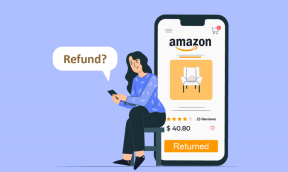Kuinka peilata Android-puhelin televisioon ilman Wi-Fi-yhteyttä - TechCult
Sekalaista / / April 06, 2023
Android-puhelimesi näytön peilaus televisiossa tarkoittaa, että voit nähdä puhelimesi sisältöä, kuten sovelluksia, valokuvia ja videoita, ja olla vuorovaikutuksessa sen kanssa suuremmalla näytöllä, kuten televisiossa. Mutta miten suoratoisto puhelimesta televisioon toimii ilman Wi-Fi-yhteyttä? Kun peilaat puhelimesi näytön televisioon, televisiosta tulee käytännössä puhelimesi toinen näyttö ja puhelimesi sisältö näkyy televisiossa reaaliajassa. Mutta kuinka peilata Android-puhelin televisioon ilman Wi-Fi-yhteyttä? Selvitämme melko pian.
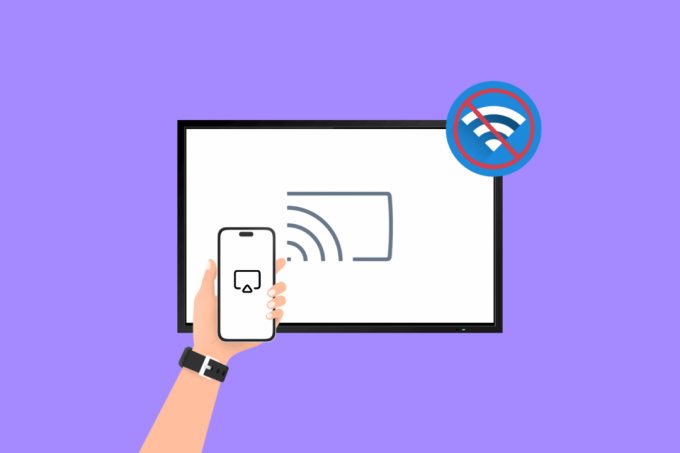
Sisällysluettelo
- Kuinka peilata Android-puhelin televisioon ilman Wi-Fi-yhteyttä
- Tapa 1: Käytä Smart TV: n sisäänrakennettua näytön peilaustoimintoa
- Tapa 2: Käytä Chromecastia näytön peiliin
- Tapa 3: Käytä Miracast App Mirroria
- Tapa 4: Käytä Bluetooth-sovitinta
- Tapa 5: Käytä langallista yhteyttä
- Tapa 6: Käytä Screen Beam Mini 2:ta
- Tapa 7: Käytä Mobile Hotspotia
- Tapa 8: Käytä Ethernetiä
Kuinka peilata Android-puhelin televisioon ilman Wi-Fi-yhteyttä
On olemassa useita tapoja peilata puhelin televisioon ilman Wi-Fi-yhteyttä. Tässä on muutamia tapoja, joita voit kokeilla. Seuraamalla tätä voit myös oppia peilaamaan puhelimen televisioon ilman Wi-Fi-yhteyttä.
Tapa 1: Käytä Smart TV: n sisäänrakennettua näytön peilaustoimintoa
Jos haluat peilata puhelimesi älytelevisioon ilman Wi-Fi-yhteyttä, sinun on varmistettava, että sekä puhelimesi että televisiosi ovat samassa paikallisessa verkossa. Smart TV: n sisäänrakennettu näytön peilaus on ominaisuus, jonka avulla voit näyttää puhelimesi tai tablet-laitteen näytön älytelevisiossasi. Se käyttää näytön peilaustekniikkaa puhelimen tai tabletin langattomaan yhdistämiseen televisioon ja sen näytön jakamiseen television kanssa. Tästä on hyötyä moniin eri tarkoituksiin, kuten videoiden tai valokuvien katseluun puhelimesta isommalta näytöltä, mobiilipelien pelaamiseen televisiossa tai diaesityksen esittämiseen televisiossa. Nämä voivat myös auttaa oppimaan yhdistämään puhelimen televisioon ilman Wi-Fi-yhteyttä.
Jos haluat yleiskäsityksen Android-puhelimen peilauksesta televisioon ilman Wi-Fi-yhteyttä, seuraa ohjeita:
1. Siirry puhelimellasi osoitteeseen Asetukset > Näyttö>Screen Cast.
2. Ota näytön suoratoisto käyttöön puhelimessasi kääntämällä vaihtokytkin päälle tai valitsemalla Ota langaton näyttö käyttöön.
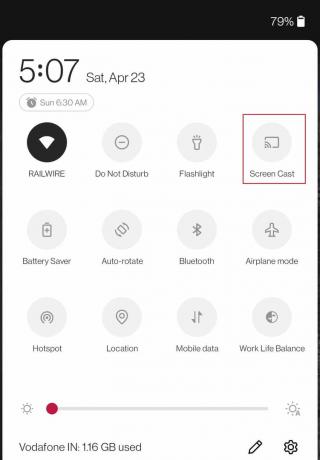
3. Siirry television tulolähdevalikkoon ja valitse näytön peilausälykäs näkymä, tai vastaava vaihtoehto.
4. TV: si pitäisi nyt alkaa etsiä lähellä olevia laitteita, jotka ovat käytettävissä näytön peilaukseen.
5. Valitse puhelimessasi oma TV käytettävissä olevien laitteiden luettelosta.
6. Sinun pitäisi nyt nähdä puhelimesi näytön peilikuvana televisiossasi.
Tarkat vaiheet tämän tekemiseksi vaihtelevat television ja puhelimen tai tabletin merkistä ja mallista riippuen. Saatat joutua tutustumaan käyttöoppaisiin tai etsimään tarkkoja ohjeita verkosta.
Tapa 2: Käytä Chromecastia näytön peiliin
Jos sinulla on televisio, jossa ei ole sisäänrakennettua näytön peilausta, voit käyttää Chromecastia näytön jakamiseen. Chromecast on Googlen valmistama laite, jonka avulla voit suoratoistaa videoita, musiikkia ja muuta sisältöä puhelimesta, tabletista tai tietokoneesta televisioon. Nämä auttavat sinua suoratoistamaan puhelimesta televisioon ilman Wi-Fi-yhteyttä. Jotta voit käyttää Chromecastia puhelimen peilaamiseen televisioon, sinulla on oltava Chromecast-laite ja Google Home -sovellus asennettu puhelimeesi. Tämän jälkeen voit käyttää puhelimen näytön peilausominaisuutta muodostaaksesi yhteyden Chromecastiin ja jakaaksesi puhelimesi näytön televisiossa. Tarkat vaiheet tämän tekemiseen vaihtelevat puhelimesi ja Chromecast-malleittain.
Voit tehdä sen seuraavasti:
1. Varmista, että Chromecast on kytketty televisioon ja että sekä puhelimesi että Chromecast on yhdistetty samaan Wi-Fi-verkkoon
2. Käynnistä puhelimessasi Google Home -sovellus.
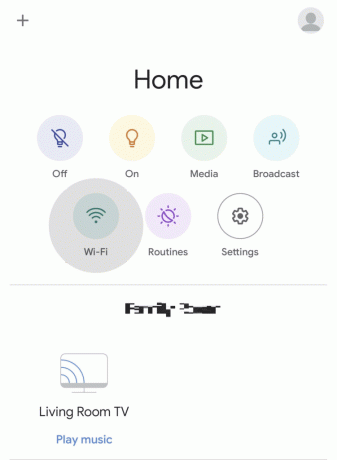
3. Voit suoratoistaa laitteeseen napauttamalla sitä.
4. Napauta Cast Screen.
Puhelimesi näyttö näkyy nyt televisiossasi.
Lue myös:Kuinka peilata Android- tai iPhone-näyttö Chromecastiin
Tapa 3: Käytä Miracast App Mirroria
Miracast on näytön peilausprotokolla, jonka avulla voit jakaa yhden laitteen näytön toiseen näyttöön, kuten televisioon tai tietokoneen näyttöön. Sen avulla voit suoratoistaa ääntä ja videota langattomasti puhelimestasi, tabletistasi tai kannettavasta tietokoneesta suuremmalle näytölle ilman kaapeleita tai erillistä suoratoistolaitetta. Miracast vaatii toimiakseen Wi-Fi-yhteyden, joten sen avulla ei ole mahdollista peilata puhelinta televisioon ilman Wi-Fi-yhteyttä.
On kuitenkin mahdollista käyttää näytön peilaustekniikkaa, joka ei vaadi Wi-Fi-yhteyttä, kuten Miracast langattoman näytön kautta (Wi-Fi Direct). Tässä tapauksessa tarvitset television tai suoratoistolaitteen, joka tukee Miracast over Wi-Fi Direct -toimintoa, ja puhelimen, joka myös tukee tätä ominaisuutta. Näin voit luoda suoran yhteyden puhelimen ja television välille ilman, että tarvitset Wi-Fi-verkkoa.
Toivomme, että sinulla on tähän mennessä ainakin käsitys puhelimen liittämisestä televisioon ilman Wi-Fi-yhteyttä.
Tapa 4: Käytä Bluetooth-sovitinta
Näytön peilauksen yhteydessä Bluetooth-sovitinta voidaan käyttää puhelimen liittämiseen televisioon, jossa ei ole sisäänrakennettua Bluetooth-ominaisuutta. Kytkemällä donglen television USB-porttiin voit muodostaa Bluetooth-yhteyden puhelimen ja television välille, jolloin voit peilata puhelimen näytön televisioon.
Muista, että Bluetooth-sovittimen käyttäminen näytön peilaukseen voi johtaa heikompilaatuiseen kuvaan ja ääneen verrattuna langalliseen yhteyteen tai Wi-Fi-pohjaiseen näytön peilaustekniikkaan. Se voi myös olla herkkä häiriöille, eikä se välttämättä sovellu videosisällön suoratoistoon.
Tässä on yleiskuvaus vaiheista, joita voit noudattaa tehdäksesi tämän:
1. Varmista ensin, että televisiosi ja puhelimesi on liitetty pariksi Bluetooth dongle tai lähetin.
2. Siirry puhelimellasi asetusvalikkoon ja etsi Bluetooth tai Liitännät vaihtoehto.
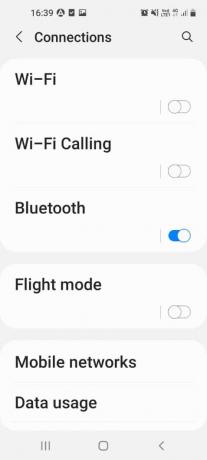
3. Ota Bluetooth käyttöön ja etsi saatavilla olevia laitteita. Valitse televisio tai Bluetooth-sovitin käytettävissä olevien laitteiden luettelosta.
4. Kun puhelimesi on liitetty televisioon tai dongliin, sinun pitäisi pystyä peilaamaan puhelimesi näyttö televisioon. Puhelimesi käyttöjärjestelmästä ja television ominaisuuksista riippuen saatat joutua käyttämään tiettyä sovellusta tai ominaisuutta käynnistääksesi näytön peilaus.
Lue myös:Kuinka peilata Android-näyttö tietokoneellesi ilman juuria
Tapa 5: Käytä langallista yhteyttä
Jos kannettavassa tietokoneessa on HDMI-lähtöportti ja televisiossasi HDMI-tuloportti, voit yhdistää kaksi laitetta HDMI-kaapelilla ja käyttää kannettavaa tietokonetta silta jakaaksesi puhelimen näytön television kanssa. Tätä varten sinun on liitettävä puhelin kannettavaan tietokoneeseen USB-C-HDMI-kaapelilla tai vastaavalla sovittimella. Kun yhteys on muodostettu, sinun pitäisi pystyä näyttämään puhelimesi näyttö televisiossa.
Voit noudattaa alla olevia vaiheita samaan tapaan:
1. Varmista ensin, että sekä puhelin että televisio ovat kunnossa sammutettu.
2. Liitä HDMI-kaapelin toinen pää puhelimen HDMI-lähtöporttiin ja toinen pää television HDMI-tuloporttiin.

3. Kiihottua televisioon ja aseta se oikeaan HDMI-tuloon.
4. Kytke puhelimeen virta ja siirry asetusvalikkoon. Etsi Näyttö tai Liitännät vaihtoehto ja valitse se.
5. Ota HDMI-lähtöominaisuus käyttöön puhelimessasi. Tätä voidaan kutsua HDMI-ulostuloksi, HDMI-peilaukseksi tai vastaavaksi.
6. Puhelimesi näytön pitäisi nyt näkyä televisiossa
Huomautus: Muista, että kaikissa puhelimissa ei ole HDMI-lähtöporttia, ja jotkin saattavat vaatia erityisen sovittimen HDMI-kaapelin yhdistämiseksi. Lisäksi jotkin televisiot eivät välttämättä tue ääntä HDMI-tulon kautta, jolloin sinun on käytettävä erillistä ääniliitäntää tai television sisäänrakennettuja kaiuttimia.
Tapa 6: Käytä Screen Beam Mini 2:ta
Screen Beam Mini 2 on langaton näyttösovitin, jonka avulla voit jakaa puhelimen, tabletin tai kannettavan tietokoneen näytön televisiossa tai muussa näytössä ilman Wi-Fi-yhteyttä. Screen Beam Mini 2 on pieni laite, joka liitetään televisioon HDMI-kaapelilla. Siinä on sisäänrakennettu Wi-Fi-vastaanotin, jonka avulla se voi vastaanottaa näytön peilaussignaalin laitteestasi. Kun yhteys on muodostettu, voit käyttää Screen Beam Mini 2:ta kuvien, videoiden, elokuvien, pelien ja muun sisällön jakamiseen puhelimestasi televisiossa reaaliajassa.
Tapa 7: Käytä Mobile Hotspotia
Puhelimesi voi peilata televisioon mobiilihotspotin avulla, mutta käyttämäsi menetelmä riippuu puhelimen ja television tukemasta näytön peilaustekniikasta. Jos puhelimesi ja televisiosi tukevat Chromecastia, voit yhdistää Chromecastin Internetiin puhelimesi mobiilihotspotin avulla. Tätä varten sinun on otettava mobiiliyhteyspiste käyttöön puhelimessasi ja yhdistettävä Chromecast hotspotiin Chromecast-sovelluksella. Kun yhteys on muodostettu, sinun pitäisi pystyä suoratoistamaan sisältöä televisioon puhelimellasi.

Mobiilihotspotin käyttäminen näytön peilaukseen voi kuitenkin johtaa hitaampaan ja epävakaampaan yhteyteen, eikä se välttämättä sovellu videosisällön suoratoistoon. Lisäksi puhelimesi mobiilihotspotin käyttö voi johtaa ylimääräiseen tiedonsiirtoon, mikä voi vaikuttaa puhelinliittymään. Toivottavasti Android-puhelimen peilaus televisioon ilman Wi-Fi-yhteyttä on selkeä.
Tapa 8: Käytä Ethernetiä
Ethernet on eräänlainen tietokoneverkkotekniikka, jota käytetään yleisesti laitteiden liittämiseen lähiverkkoon (LAN) tai Internetiin. Puhelimen peilaus televisioon ilman Wi-Fi-yhteyttä Ethernet tarkoittaa Ethernet-kaapelin käyttöä puhelimen liittämiseen televisioon. Näin voit käyttää langallista yhteyttä puhelimen näytön heijastamiseen televisioon langattoman yhteyden sijaan.
Jotta voit käyttää Ethernetiä puhelimen heijastamiseen televisioon, tarvitset television, jossa on Ethernet-portti, Ethernet-kaapelin ja puhelimen, jossa on Ethernet-portti tai joka on yhteensopiva Ethernet-sovittimen kanssa.
Jos haluat peilata puhelimesi televisioon Ethernet-kaapelilla, sinun on noudatettava näitä ohjeita:
1. Varmista, että televisiossasi on Ethernet-portti. Joissakin televisioissa on sisäänrakennetut Ethernet-portit, kun taas toiset saattavat vaatia sovittimen.

2. Liitä puhelin televisioon Ethernet-kaapelilla. Saatat tarvita erityisen sovittimen tätä varten puhelimen mallista riippuen.
3. Siirry puhelimellasi osoitteeseen asetukset> Verkko ja Internet> Ethernet. Ota Ethernet-vaihtoehto käyttöön ja muodosta yhteys Ethernet-verkkoon noudattamalla ohjeita.
4. Siirry televisiossa kohtaan Verkkoasetukset ja varmista, että Ethernet-vaihtoehto on käytössä.
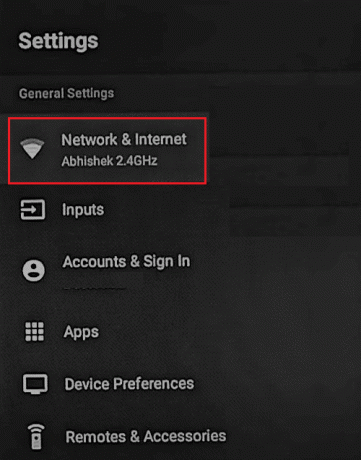
5. Kun puhelimesi on yhdistetty televisioon Ethernetin kautta, sinun pitäisi pystyä peilaamaan puhelimesi näyttö televisioon. Saatat joutua käyttämään puhelimen tai television näytön peilaussovellusta tai -ominaisuutta tehdäksesi tämän.
Lue myös: Kuinka ladata sovelluksia Samsung Smart TV: hen
Usein kysytyt kysymykset (FAQ)
Q1. Voinko peilata näytön Bluetoothia?
Ans.Joo. Bluetoothia voi käyttää näytön peilaukseen, vaikka se ei ehkä ole tehokkain tapa, eivätkä kaikki laitteet välttämättä tue sitä. Jotkut laitteet voivat sallia Bluetoothin käytön näytön jakamiseen tai Bluetooth-näppäimistön tai -hiiren yhdistämiseen. Parhaan näytön peilauskokemuksen saavuttamiseksi on kuitenkin yleensä suositeltavaa käyttää laitekohtaista näytön peilausprotokollaa tai sovitinta, joka liitetään television HDMI-porttiin.
Q2. Miksi en voi peilata puhelinta älytelevisiooni?
Ans. On useita syitä, miksi et ehkä voi peilata puhelintasi televisioon, joista yksi on televisiosi ja puhelin ei ehkä ole yhteensopiva näytön peilausominaisuuden kanssa. Varmista, että sekä televisiosi että puhelimesi tukevat näytön peilausta ja että ne ovat yhteensopivia keskenään.
Q3. Miten näytön peilaus toimii?
Ans. Näytön peilauksen avulla voit näyttää yhden laitteen näytön toisessa laitteessa. Tästä voi olla hyötyä sisällön jakamiseen, esitysten pitämiseen tai sisällön katselun helpottamiseksi suuremmalla näytöllä. Näytön peilaukseen voidaan käyttää useita erilaisia tekniikoita ja protokollia, mukaan lukien Miracast, Chromecast ja Apple Airplay.
Q4.Onko olemassa ilmaista sovellusta näytön peilaukseen?
Ans. Joo. Android Cast on sovellus, jonka avulla voit suoratoistaa sisältöä Android-puhelimesta tai -tabletista televisioon tai muuhun näyttöön. Se käyttää Google Cast -tekniikkaa, joka on sisäänrakennettu moniin televisioihin, suoratoistomediasoittimiin ja muihin laitteisiin.
Q5. Tukevatko kaikki puhelimet näytön peilausta?
Ans. Joo. Useimmat nykyaikaiset älypuhelimet tukevat näytön peilausta, joka tunnetaan myös nimellä näytön suoratoisto. Tämän ominaisuuden avulla voit näyttää puhelimesi näytön televisiossa tai muussa näyttölaitteessa, joka on yhteensopiva näytön peilauksen kanssa. Kaikki puhelimet eivät kuitenkaan tue tätä ominaisuutta, ja jotkin puhelimet saattavat pystyä käyttämään näytön peilausta vain tietyissä laitteissa tai tietyissä olosuhteissa.
Q6. Onko näytön peilaussovellus turvallinen?
Ans. Joo. Näytön peilaussovelluksia voidaan yleensä pitää turvallisina käyttää. Kuten minkä tahansa sovelluksen kohdalla, on kuitenkin tärkeää olla varovainen, kun lataat ja asennat näytön peilaussovelluksia tuntemattomista lähteistä, koska ne voivat sisältää haittaohjelmia tai muita tietoturvariskejä. On aina hyvä idea ladata sovelluksia vain virallisista sovelluskaupoista tai luotettavista lähteistä.
Q7. Voivatko virukset levitä näytön peilauksen kautta?
Ans. Joo. Viruksen leviäminen näytön peilauksen kautta on teoriassa mahdollista, mutta se riippuu tietystä viruksesta ja olosuhteista, joissa näytön peilausta käytetään. Yleensä virus on suunniteltava erityisesti hyödyntämään näytön peilausominaisuutta levittääkseen tällä tavalla. On epätodennäköistä, että virus voisi levitä pelkän näytön peilauksen kautta, koska se vaatisi lisäkeinoja peilattavan laitteen tartuttamiseen.
Suositus:
- Miksi HBO Max ei toimi tietokoneellani?
- Miksi MSN avautuu automaattisesti?
- Kuinka peilata iPhone Samsung-televisioon ilmaiseksi
- Korjaa näytön peilaus, joka ei toimi Androidissa
On olemassa useita tapoja peilata Android-puhelimesi televisioon ilman Wi-Fi-yhteyttä. Näitä ovat näytön peilaussovelluksen, USB-kaapelin tai Miracast-sovittimen käyttö. Jokaisella menetelmällä on omat hyvät ja huonot puolensa, joten sinun on valittava se, joka vastaa parhaiten tarpeitasi. Toivomme vilpittömästi, että ymmärrät nyt paremmin kuinka peilata Android-puhelin televisioon ilman Wi-Fi-yhteyttä. Käy artikkeli läpi ja kerro meille, jos se auttoi, pudottamalla kommentit alla olevaan tilaan.
Elon on TechCultin tekninen kirjoittaja. Hän on kirjoittanut oppaita noin 6 vuoden ajan ja käsitellyt monia aiheita. Hän käsittelee mielellään Windowsiin ja Androidiin liittyviä aiheita sekä uusimpia temppuja ja vinkkejä.